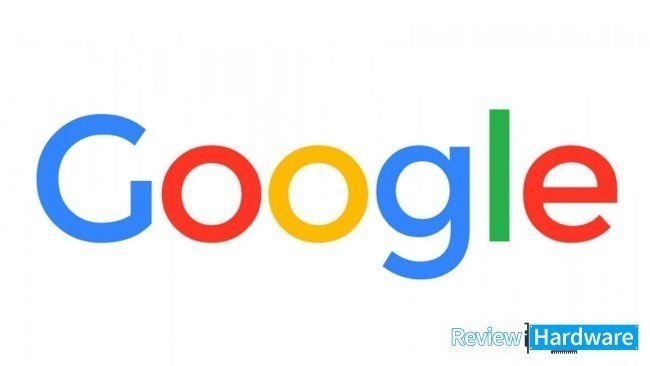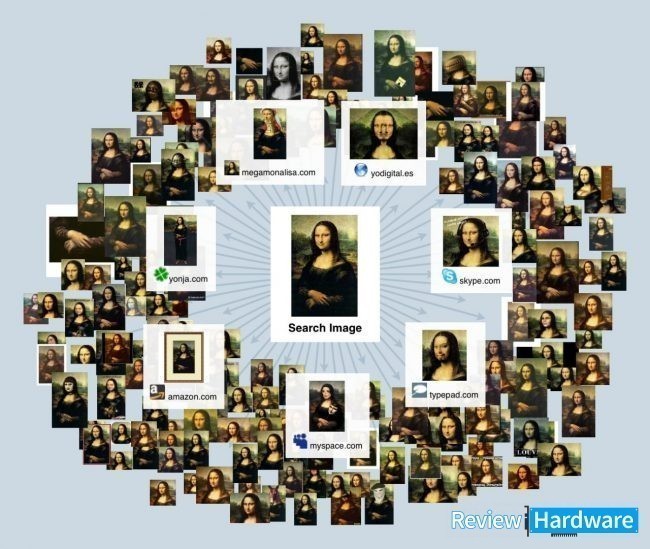Saber cómo comprobar si una foto es robada es algo muy importante hoy en día. Sobre todo en un mundo donde el internet juega un papel muy importante. De esta forma evitaremos que algún extraño nos engañe haciéndose pasar por otra persona. O que, incluso, roben una foto nuestra para hacerse pasar por nosotros.
Las estafas a través de las redes sociales
En las redes sociales como Facebook o Twitter se encuentran muchas personas que se hacen pasar por otras. Así cumplen con su objetivo principal: estafar a otros. Sin embargo, existen varios métodos que podemos seguir para evitar caer en esta trampa.
Realiza búsquedas inversas de la imagen
Uno de los pasos más importantes para comprobar si una foto es robada es realizar una búsqueda inversa de la imagen. Este método nos hará saber cuándo fue publicada por primera vez dicha foto.
Además de esto, también te da la posibilidad de saber si la imagen está manipulada o cambiada con respecto a su versión original. Eso sí, siempre y cuando esta no haya sido alterada demasiado.
¿Cómo realizar búsquedas inversas en Google?
Para comprobar si una foto es robada con la ayuda de Google es muy fácil. Si tu navegador es Google Chrome sólo tendrás que hacer clic derecho sobre la imagen y seleccionar la opción de “Buscar imagen en Google”.
También podrás realizar este paso en otros navegadores, no obstante, deberás instalar la extensión de búsquedas por imagen de Google.
En caso de que tengas la foto almacenada en tu dispositivo, dirígete hasta la página principal de Google Imágenes, pulsa el icono de la cámara para “Buscar por imágenes” y arrástrala hasta el campo correspondiente.
En Android o iOS puedes descargar la aplicación de Chrome, buscar la imagen, mantener pulsada la imagen unos segundos y tocar en “Buscar esta imagen en Google”.
¿Cómo realizar búsquedas inversas en TinEye?
Una de las mejores alternativas de Google que nos permitirá comprobar si una foto es robada es TinEye. Una de sus grandes ventajas es que cuenta con la posibilidad de detectar cualquier tipo de montajes hechos con Photoshop. Mostrándote así el resultado original y los cambios que se le han aplicado.
Para ello sólo tienes que dirigirte hasta el buscador de TinEye y finalmente copiar la URL de la imagen o simplemente subirla.
También cuenta con una extensión que puede ser descargada en distintos navegadores. Como son Opera, Chrome, Firefox, Internet Explorer y Safari. Dicha extensión incorpora la opción de “Buscar imagen en TinEye” al hacer clic derecho sobre la foto que quieres analizar.